FLV 或 Flash 视频一直是为基于 Web 的流式视频提供内容的有用格式。此容器由 Adobe Systems 创建,只能通过 Adobe Flash Player 播放。几乎所有的移动设备甚至 iOS 设备都不支持 FLV。但是您仍然可以通过使用来欣赏现有的 FLV 视频 FLV 到 AVI 视频转换器. AVI 或音频视频交错是一个令人惊叹的媒体容器,许多设备和媒体播放器都支持它。
第 1 部分。推荐的 FLV 到 AVI 视频转换器
一、使用方法 AVAide 视频转换 FLV 转换器
如果您正在寻找支持几乎所有音频和视频格式的工具, AVAide 视频转换 是您的最佳解决方案。这将是更改文件格式的绝佳选择。这个工具是你能遇到的一个称职的和最好的 FLV 到 AVI 转换器。该工具足以让您舒适地进行先前的练习。此外,它为用户提供了令人满意的第一手体验。凭借其快速的操作,每个人都可以节省他们的精力和时间。请放心,以下步骤将帮助您浏览转换器。
第1步安装软件
首先,从您的设备转到您可用的浏览器并进入官方网站 AVAide 视频转换.单击下载按钮并从您的计算机安装它。
第2步导入 FLV 视频
其次,通过单击附加您的 FLV 视频 添加文件 按钮。在添加另一个之前,您无需等待完成。该工具允许您处理批量附件,并且不会降低处理速度。
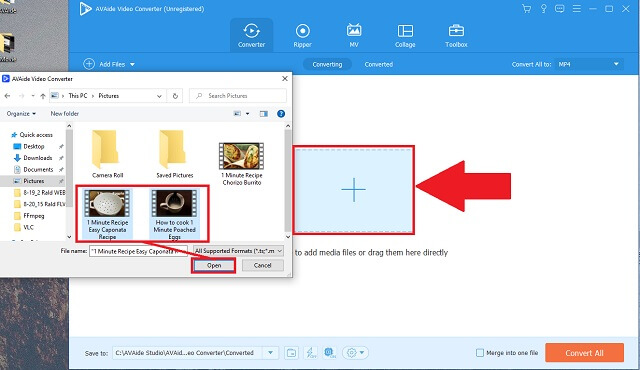
第 3 步选择 AVI 容器
从提供的格式列表中,查找 影音 按钮,只需单击它。
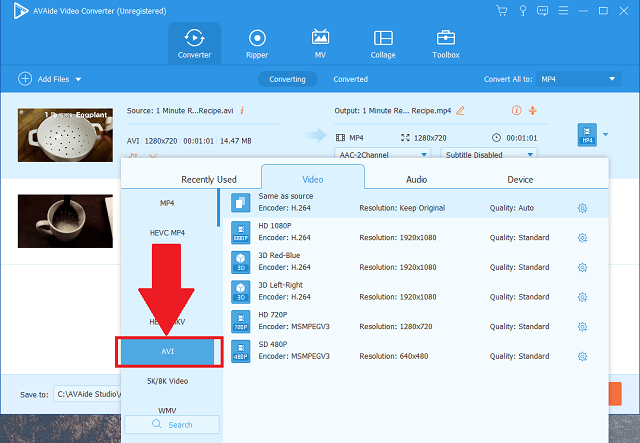
第四步转换文件
然后,单击 全部转换 按钮更改您的原始视频文件。
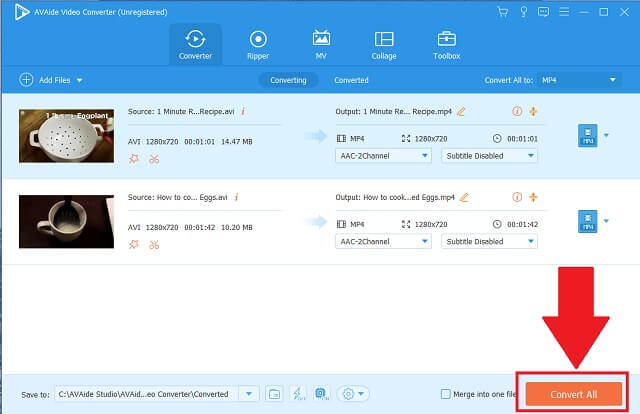
第 5 步检查保存的文件
您的文件现已完成并随时可用。
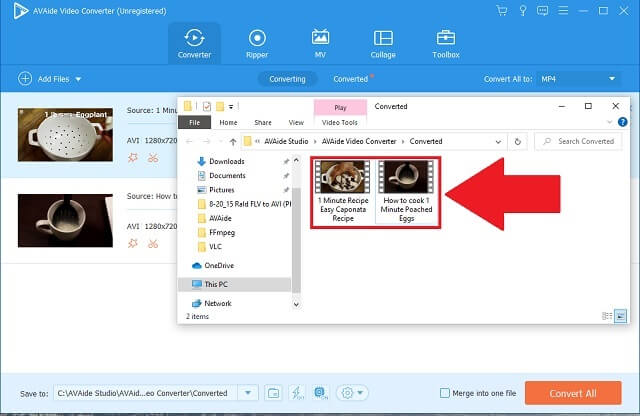
- 快速加速。
- 多格式首选项。
- 批量转换没有质量损失。
- 附加媒体功能。
- 兼容性。
2. CloudConvert 的使用方法
CloudConvert 也是免费的在线 FLV 到 AVI 视频转换器。这个工具也为我们提供不同的视频格式。它允许您同时导入文件。此外,您可以直接从云存储支持的工具中导入您的 FLV 文件。
第1步导入文件
从浏览器转到该工具的官方网站后,单击“选择文件”按钮以上传您的 FLV 文件。
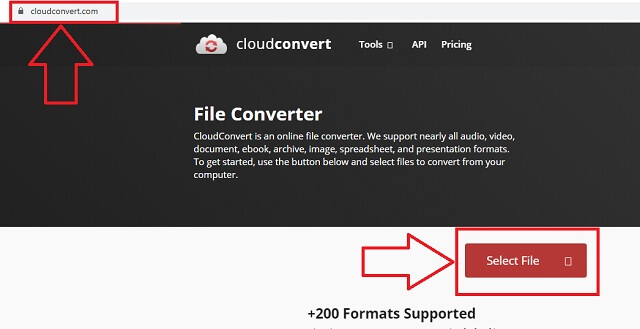
第2步选择格式并开始转换
旁边 转变 面板,查找小箭头图标并单击它。之后,单击 转变 按钮来转换您的文件。
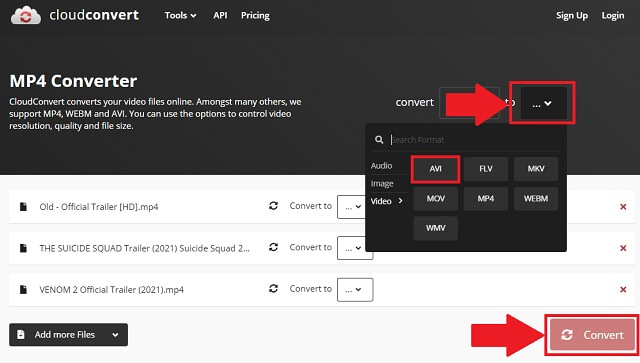
- 全面而直观的界面。
- 手续的简便性。
- 它很难批量转换文件。
- 当我们上传其他文件时,它需要重新启动。
第 2 部分。 要使用的顶级 FLV 到 AVI 转换器
使用 AVAide 免费在线 AVI 转换器 优秀的转换器
这个 AVAide 免费在线 AVI 转换器 是一款旨在帮助我们压缩媒体文件(无论是音频还是视频)的顶级工具。它得到了全球许多人的广泛认可。为什么会被信任?该工具几乎可以涵盖我们从编辑和增强媒体服务中需要的所有内容。为了找出答案,我们为您提供了获取访问权限的基本说明。
第1步访问该工具的网站
您需要做的第一件事是访问您的浏览器。去参观 AVAide 免费在线 AVI 转换器
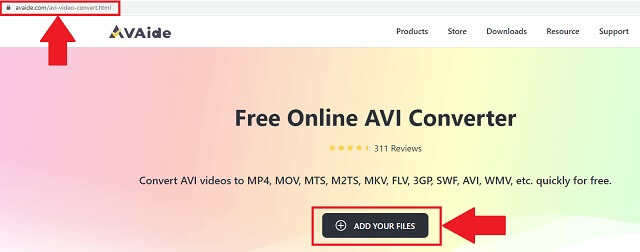
第2步上传 FLV 视频
点击 添加您的文件 按钮上传转换所需的所有 FLV 文件。您可以批量工作而不会失去速度和质量。
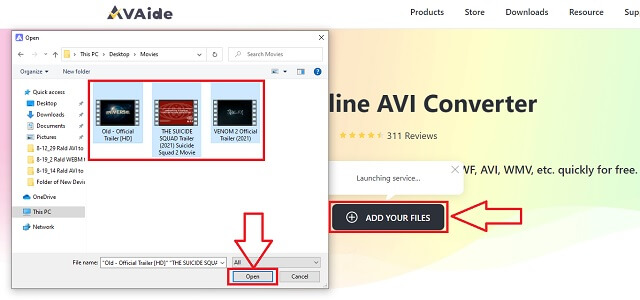
第 3 步更改为 AVI 格式
从工具提供的格式列表中,找到 影音 按钮并单击它。
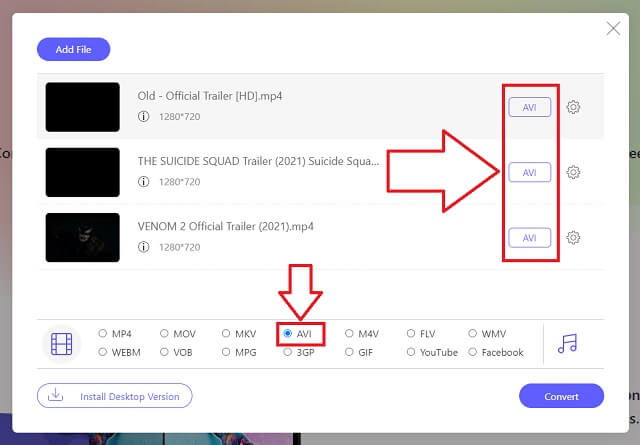
第四步转换和设置存储
在该工具允许您选择本地文件夹存储来保存文件之前,单击 转变 按钮,您就可以开始了。
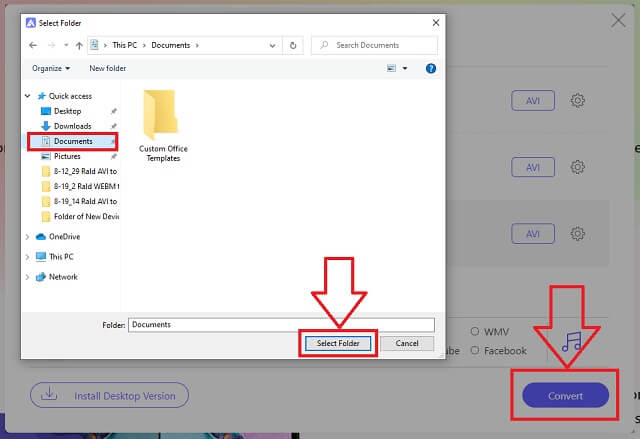
第 5 步保存并检查
要从设置的本地目标检查新转换的文件,请单击 文件夹 转换面板中的图标。
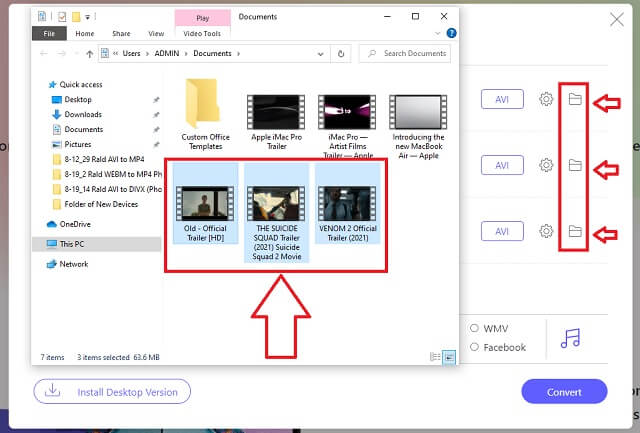
- 与其他类似的工作工具相比,具有出色的加速速度。此外,它不会降低其质量输出。
- 它与我们的大多数设备兼容,例如手机、PSP、计算机等。
- 您可以根据需要导入任意数量的文件,而不必担心速度。
- 它为我们提供了多种格式可供我们选择。
- 它不仅限于音频和视频转换器。它还具有惊人的编辑和增强功能。
- 但是,它没有 DVD 刻录功能。
第 3 部分。免费的 FLV 到 AVI 转换器
1. 使用 VLC 服务
我们不知道使用的另一个转换器是 VLC。我们大多数人都知道该工具仅作为媒体播放器运行,但不仅如此。这也可以 将 FLV 更改为 AVI 视频文件。让我们开始了解这个工具如何转换我们的文件。
第1步打开和上传文件
在您的设备上,通过单击图标访问该应用程序。找到媒体选项卡,然后单击 转变 按钮。单击后,您可以浏览和导入文件。
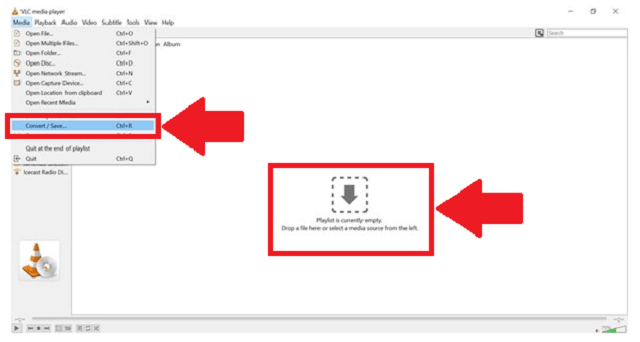
第2步设置格式和文件指定
选择 影音 从格式列表中。最后,选择将自动保存文件的存储位置或文件夹。
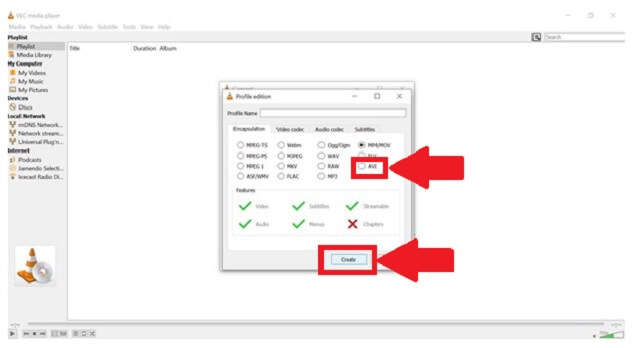
- 它具有其他媒体功能。
- 它为我们提供了各种格式偏好。
- 其他人则认为它不全面且不方便用户使用。
- 它有一个小界面。
2.使用手刹
使用 Handbrake 作为 FLV 到 AVI 的转换器是一种可能的有效选择。此工具可帮助您无缝完成转换工作。由于其通常的程序界面,因此不需要专业知识。要使用它,请遵循这些轻松的步骤。
第1步打开和上传媒体
点击 来源 左上方的按钮上传您的 FLV 文件。
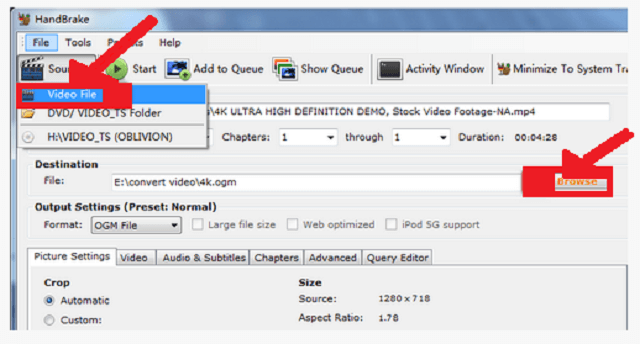
第2步浏览文件位置并选择格式
将格式更改为 AVI 文件,然后单击 开始 按钮。
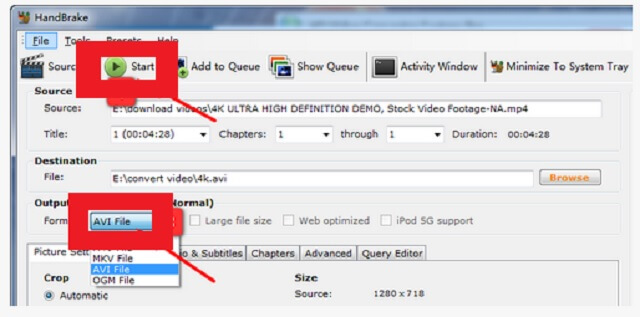
- 这是一个很好的转换器,特别是对于视频文件。
- 界面看起来很陌生,也不全面。
- 正在转换的文件数量会降低速度。
- 它不会转换音频文件。
第 4 部分。常见问题解答
适用于 Android 的最佳 AVI 播放器是什么?
一些可用于 android 的 AVI 播放器是 VLC、Dice Player、BS Player、Feather 和 Gplayer。但您也可以通过不同的视频和音频转换器播放这些类型的文件,例如 AVAide 视频转换.
Mac 是否支持 FLV 格式?
遗憾的是,iOS 无法识别和播放 FLV 媒体文件。但是,您可以依赖 Mac 上的 FLV 到 AVI 转换器,您的文件可以通过这些转换器在许多设备上播放。
AVI 文件可以在三星手机上播放吗?
三星手机绝对支持 AVI 文件。
有很多方法可以广泛使用我们的视频文件。格式转换通过将容器首选项更改为 AVI 来使用我们的 FLV 文件。通过 AVAide 视频转换. VLC 媒体播放器、CloudConvert 和 Handbrake,在这些可达性的帮助和有效性下 免费的 FLV 到 AVI 视频转换器 在浏览器上,我们可以通过简单的方式积极参与。
您完整的视频工具箱,支持 350 多种格式的无损转换。
转换为 AVI
- 将 MKV 转换为 AVI
- 将 MP4 转换为 AVI
- 将 WMV 转换为 AVI
- 将 WMV 转换为 AVI
- 将 DivX 转换为 AVI
- 将 FLV 转换为 AVI
- 将 MPEG 转换为 AVI
- 将 M4V 转换为 AVI
- 将 MTS 转换为 AVI
- 将 SWF 转换为 AVI
- 将 VOB 转换为 AVI
- 将 WebM 转换为 AVI
- 将 F4V 转换为 AVI
- 将 XviD 转换为 AVI
- 将 RMVB 转换为 AVI
- 将 3GP 转换为 AVI
- 将 MXF 转换为 AVI
- 将 M2TS 转换为 AVI
- 将 AMV 转换为 AVI
- 将 TRP 转换为 AVI
- 将 OGV 转换为 AVI
- 将 DV 转换为 AVI
- 将 MPG 转换为 AVI
- 将 MTV 转换为 AVI



 安全下载
安全下载


